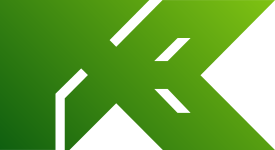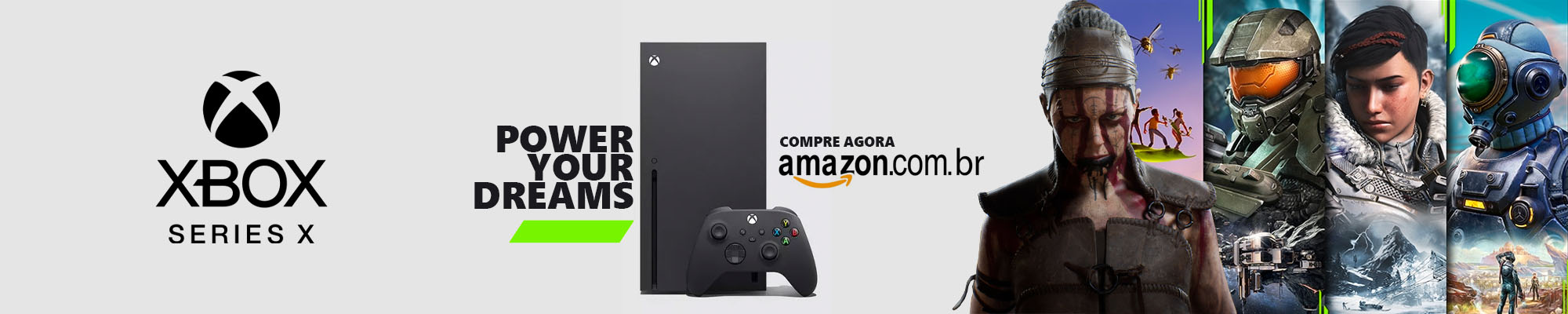E aí pessoal, blz? Há algum tempo a sombra do bug do reset em Gears 3 me assombra. Já devo ter algo próximo a 500 horas de jogo, destravei muita coisa e detestaria perder tudo. Assim, fui procurar por tutoriais que me ensinassem a fazer um backup de todos os meus dados. Encontrei um em inglês que achei excelente, tanto pela simplicidade no método, quanto pela quantidade de informação que ele oferece. Pra quem quiser, o texto original está aqui: http://forums.epicgames.com/threads/839290-RESET-amp-BACKUP-INFO-Make-a-backup-before-you-Re-Up!!!
Caso alguém queira fazer sugestões, acrescentar alguma coisa ou apontar algum erro, fique à vontade !thumbsup
EDITADO: encontrei um vídeo bem simples em português e que explica bem como fazer o backup:
[youtube]wZihhQLhtwA[/youtube]
Segue o texto traduzido:
Caso você ainda não tenha ouvido falar, existe um bug em que os jogadores tem seus ranks resetados até o level 1, perdendo todas as faixas e medalhas. Eu já passei por um reset de rank, mas como tinha um backup dos meus dados, consegui obter tudo de volta. Pode ser extremamente frustrante perder todas as suas medalhas e rank que você trabalhou duro para conseguir, então eu recomendo fortemente que TODO MUNDO faça um backup dos seus dados seguindo as instruções deste tópico. Eu compilei toda a informação que tenho sobre este problema neste post. Então já peço desculpas antecipadas, mas este será um post LONGO. Não trabalho para a Epic, então isto não é oficial de forma alguma. É apenas minha pesquisa pessoal sobre o assunto e a maior parte da informação abaixo é realmente importante.
NOTA: De agora em diante, toda a informação sobre o backup terá um TÍTULO VERDE. Por favor, leia TODA informação antes de fazer um backup. Informações gerais sobre o reset terão um TÍTULO VERMELHO. Se você estiver procurando por informações gerais, ou esteja tentando EVITAR um reset, então esta informação irá ajudar.
ACIMA DE TUDO, não existe jeito algum de desfazer um reset do rank uma vez que seus dados tenham sido apagados. Este é o porquê de ser tão importante para todo mundo fazer um backup de seus dados. O backup irá restaurar seus dados em caso de reset, então POR FAVOR, LEIA E SIGA AS INSTRUÇÕES DE BACKUP E RECUPERAÇÃO CORRETAMENTE!
Caso você JÁ tenha sido resetado, Retro at Heart também criou um tópico especial para vítimas de reset do rank no fórum de problemas chamado the Fallen Stars Club. Você pode visualizá-lo aqui http://forums.epicgames.com/threads/870742-UNOFFICIAL-FALLEN-STARS!-Rank-RESET-Club
BACKUPS E ARMAZENAMENTO EM NUVEM
Várias pessoas, que passaram por um reset do rank, confirmaram que os seus backups na nuvem foram eficazes em restaurar os seus dados (ENORMES agradecimentos a Hell, You’re Back Kim, xN A R U TOx I, e agora Jill por confirmar isto para mim!). Caso você não saiba, o armazenamento em nuvem é um sistema de armazenamento online que está disponível a qualquer um com uma conta Xbox Live Gold. Portanto, eu recomendo que todo mundo sem um backup em pendrive que faça um no armazenamento em nuvem (se você nunca usou armazenamento em nuvem antes ou não sabe como fazê-lo, todas as instruções necessárias estão no vídeo de backup do armazenamento em nuvem mais pra frente deste post). Mesmo que você tenha um pendrive para usar como backup, não faz mal algum também ter um segundo backup na nuvem. Houve alguns posts recentes alegando que os backups no armazenamento em nuvem não funcionaram. Contudo, estas pessoas não seguiram corretamente as instruções de backup e recuperação. Quando todas as instruções são seguidas exatamente, TODOS os backups, sejam em pendrive ou nas nuvens, IRÃO RESTAURAR seus dados caso haja um reset.
INFORMAÇÃO SOBRE RESETS DE RANKS
Resets de Ranks (Rank reset):
O reset do rank ocorre devido à corrupção do seu arquivo “player data” na pasta do Gears of War 3. Seu arquivo de dados de jogador contém o seu rank, todas as suas faixas, medalhas e destraváveis, e TODOS eles são perdidos em um reset. Você geralmente não vai saber que seu arquivo de dados de jogador foi corrompido até que você inicie o jogo e aperte Start na tela inicial e descura que está agora no level 1. Infelizmente, está claro que ao apertar Start na tela inicial, TODOS os seus dados terão sido perdidos. Isto acontece porque o seu arquivo corrompido contendo os dados do jogador também irá apagar os seus dados no servidor quando você pressiona Start na tela inicial. Uma vez que isso tenha acontecido, NÃO HÁ maneira de recuperar seus dados, a menos que você tenha feito um backup de antemão.
Resets da campanha (Campaign reset)
Existe um tipo de reset um pouco menos comum que pode ocorrer envolvendo os seus colecionáveis, o progresso da campanha e das conquistas. Eu imagino que isto envolva a corrupção do arquivo “campaign saves” em vez do arquivo “player data”, o qual causa o reset do rank. Eu nomeei este tipo diferente de reset como um “reset da campanha” e, embora seja menos comum do que o reset do rank, ele pode ser evitado da mesma maneira. Fazer um backup dos seus dados criará cópias tanto do arquivo de dados do jogador quanto do da campanha e os arquivos de saves da campanha podem ser usados para recuperar seus dados no caso de um reset da campanha.
Como evitar resets
Foi dito anteriormente que se você não tivesse jogado nenhuma partida você poderia recuperar seus dados. Infelizmente, sabe-se que isto não é verdade. A informação contida no seu arquivo de dados do jogador possui um backup nos servidores da Microsoft. Contudo, uma vez que seu arquivo de dados do jogador tenha sido corrompido, na próxima vez que você apertar Start na tela inicial, seus dados do servidor serão apagados e tudo será perdido para sempre. Então é bastante importante que ou você mantenha um backup atualizado, ou seja MUITO cuidadoso com seus dados de jogador.
Existem VÁRIAS maneiras de ser resetado. Algumas das mais comuns estão listadas na seção “Como/Quando resets acontecem” próximo do fim do post. Algumas delas são impossíveis de evitar, como o congelamento do jogo ou a desconexão durante as telas de carregamento. Então, se você se deparar com uma situação em que você ache que possa ter corrompido seus dados de jogador, você pode fazer uma de duas coisas:
1. DELETAR SEU ARQUIVO DE DADOS DE JOGADOR (PLAYER DATA FILE) do Gears of War 3 antes de começar o próximo jogo. Assim que você iniciar o jogo, ele irá baixar toda a sua informação direto dos servidores e criar um novo arquivo de dados de jogador para você. Ao fazer isso, você garante que seus dados do servidor não sejam sobrescritos. Obviamente, você deve apenas fazer isso enquanto conectado à Xbox Live, uma vez que o jogo precisará baixar seus dados.
2. COMEÇAR O JOGO ENQUANTO OFFLINE e checar se você está no level 1. Se você estiver, então retorne à dashboard e delete seus dados de jogador corrompidos. Você pode, então, começar o jogo normalmente e ele irá baixar seus dados dos servidores. Se você não tiver sido resetado, ainda é recomendável retornar à dashboard antes de se conectar à Xbox Live e continuar jogando.
Se o jogo travar então EJETE O DISCO!!!
Desligar seu Xbox quando seu jogo trava é uma das situações comuns em que seus dados de jogador podem ser corrompidos, levando a um reset. Por outro lado, descobriu-se que EJETANDO SEU DISCO na ocasião de um travamento do Xbox vai fazer com que você retorne à dashboard, prevenindo que seus dados sejam corrompidos. Se você ejetar o disco, permanecer travado e precisar desligar o Xbox, então você deve fazer um dos passos acima. Muito obrigado a IrishLocust por fazer um tópico sobre isso e me informar. Você pode ver o tópico dele aqui http://forums.epicgames.com/threads/869722-UPDATED-if-your-game-freezes!-follow-this-step-to-avoid-rank-reset!
SE VOCÊ TIVER SIDO RESETADO E NÃO TIVER UM BACKUP
Se você acabou de descobrir que foi resetado para o level 1 e não tem um backup, então, infelizmente, é muito provável que seus dados tenham sido perdidos. Contudo, você pode tentar deletar seu arquivo “player data file” na pasta do Gears of War 3 e recuperar sua gamertag para ver se seus dados retornam. Isto só funciona para uma quantidade MUITO PEQUENA de pessoas. A única outra maneira em que você poderia recuperar seus dados seria se você tivesse jogado Gears 3 em outro console. Se for o caso, então deve haver lá outro arquivo de dados de jogador que você poderia usar para substituir aquele que foi corrompido.
COMO FAZER O BACKUP DOS SEUS DADOS
Eu fiz um tutorial em vídeo mostrando exatamente como fazer um backup dos seus arquivos de dados de jogador e da campanha. O vídeo mostra como fazer um backup usando a nuvem, contudo o mesmo método pode ser usado para fazer um backup com um pendrive. Se você tiver um pendrive disponível, sinta-se à vontade para usá-lo em vez da nuvem. Ou mesmo usar os dois como backup. Não existe essa de backups em excesso! POR FAVOR leia as informações a seguir antes de assistir ao vídeo.
1. Uma vez que você tenha seguido as instruções do vídeo para criar seus arquivos de backup, não continue jogando do seu drive de backup. Digo isso porque os arquivos de dados do jogador são corrompidos enquanto você está USANDO-O. Assim, caso você continue a jogar após ter criado seu backup, seus arquivos de backup pode se corromper sem que você saiba. Então, quando você precisasse recuperar seu rank, eles não funcionariam e seus dados estariam perdidos. Isto já aconteceu com algumas pessoas, então você apenas deve usar seu drive de backup quando estiver atualizando seu backup ou recuperando seu rank. O mais importante é usar o arquivo de backup o mínimo possível para evitar qualquer perda de dados.
2. Se você quiser usar um pendrive como drive de backup, você pode utilizar qualquer um, porém ele precisará, antes, ser formatado para uso no Xbox. A formatação irá apagar tudo que estiver armazenado no pendrive. Também já me informaram que alguns pendrives mais antigos não podem ser fomatados, sendo, portanto, incompatíveis. Para formatar seu pendrive para uso, simplesmente conecte-o ao seu Xbox, vá para configurações de sistemas e, então, armazenamento. Clique no pendrive e escolha “configurar agora”. Há mais informações quanto à compatibilidade e formatação de pendrives aqui http://support.xbox.com/en-gb/xbox-360/how-to/usb-flash-drive no site oficial do Xbox. Existe também um vídeo mostrando exatamente como fazer isso, aqui http://www.youtube.com/watch?v=cLoaMzG9Hi4 . Muito obrigado a DarkHorseDre pelos links!
3. Várias pessoas comentaram que a nuvem irá sincronizar o backup dos dados de jogador dela com os do seu disco rígido. Assim, caso seus dados de jogador do HDD fossem corrompidos, os dados de backup na nuvem iriam sincronizar e se corromper também. Isto, porém, não é verdade. A nuvem APENAS sincroniza o cache local que ela usa no seu HDD e não com nenhum de seus arquivos salvos de jogos. Eles são completamente independentes. Backups na nuvem funcionam exatamente como um backup em um pendrive, exceto que eles estão armazenados online.
BACKUP – VÍDEO TUTORIAL
O vídeo mostrando como fazer um backup está disponível aqui http://www.youtube.com/watch?v=5F6ODna_PuM . Exatamente o mesmo método usado neste vídeo também serve para backup usando um pendrive. [Nota do tradutor: tem um passo a passo mais abaixo, em texto]
COMO ATUALIZAR SEU BACKUP
Para atualizar seu backup, simplesmente carregue o jogo e selecione o drive em que está localizado o backup (nuvem/pendrive) em vez do seu disco rígido. Depois jogue UM jogo de qualquer coisa. Isso vai atualizar o seu backup do arquivo de dados do jogador com todos os novos dados. Em seguida, você pode voltar a dashboard e carregar seu jogo normalmente. Como mencionado acima, você não deve continuar jogando com o seu drive de backup por mais de um jogo, já que você correria o risco de corromper seu arquivo de backup.
COMO USAR O BACKUP EM CASO DE RESET
Se seu rank for resetado, você deve executar os seguintes passos para restaurar seus dados:
1. Vá para Configurações de Sistema, Armazenamento, e então até o save do Gears of War 3 no seu disco rígido (ou qualquer que seja o seu local principal de armazenamento dos saves do Gears 3).
2. Delete o arquivo “player data” corrompido. Este é o arquivo que causou o reset do rank, então você vai querer apagá-lo.
3. Carregue o jogo e selecione o seu drive de backup em vez do seu disco rígido (ou seja, selecione a nuvem/o pendrive em que seus dados de backup estejam armazenados). Todos os seus dados do seu arquivo de backup devem aparecer.
4. Jogue um jogo qualquer e então retorne ao menu principal. Isto irá restaurar os seus dados nos servidores.
5. Volte à dashboard e então carregue o jogo do seu disco rígido. Não pule este passo tentando mudar de drive de armazenamento enquanto estiver no jogo. Isto pode levar à corrupção dos dados. Sempre retorne à dashboard primeiro.
6. Depois de carregar o jogo e selecionar seu disco rígido, jogue um modo qualquer. Isto irá criar um novo arquivo de dados de jogador no seu disco rígido a partir dos dados do servidor que você acabou de restaurar.
E é isso. Se alguém quiser assistir ao vídeo antigo de backup, ele está disponível aqui http://www.youtube.com/watch?v=66yKKJV3eFI
COMO FAZER BACKUP DE SEUS DADOS - texto escrito por nuper
Eu estava no level 89 quando tive meu rank resetado. Porém, eu tinha um arquivo de backup e recuperei tudo, inclusive minhas skins e personagens. Aqui está como fazer:
Você precisa ter um pendrive (não importa o tamanho) ou pode usar a nuvem.
Conecte o seu pendrive no Xbox 360.
Vá para “Configurações de Sistema” e aperte o botão “A”.
Vá para armazenamento e aperte o botão “A”.
Selecione o HDD do Xbox e aperte o botão “A”.
Aperte em “Jogos”
Vá até o arquivo “Gears of War 3” e aperte o botão “A”.
Aqui estão todos as skins, personagens, dados de jogador e saves da campanha.
* Nota – você não pode copiar ou mover seu “player data file” ou saves da campanha. Vou mostrar como fazer isso já já.
Você pode copiar qualquer skin DLC e personagens selecionando o item que você quer e apertando o botão “A”.
Isso dará a você três opções: 1) copiar, 2) mover, 3) deletar. Escolha “copiar”!!!
O console então irá perguntar onde você desejar salvar o item. Escolha o pendrive que você acabou de plugar.
FEITO!!! É simples assim!! Ele está agora a salvo.
Faça isso para cada item que você deseje fazer o backup.
Não escolha “Mover” ou ele irá simplesmente mover seu arquivo para o pendrive e você terá que selecioná-lo como unidade de armazenamento toda vez que for jogar Gears. Sempre escolha “Copiar”.
Como copiar o “player data file”. Realmente simples.
Inicie o Gears, selecione o seu pendrive/nuvem para onde você salvou tudo (em vez de qualquer que seja a unidade de armazenamento que você geralmente use) e jogue um jogo em qualquer modo. Isso leva o jogo a baixar dos servidores e criar um novo arquivo de dados de jogador e saves de campanha para você na unidade de armazenamento escolhida. Depois de terminar de jogar, vá para a dashboard e o seu “player data file” estará copiado para o seu drive de backup. Com isso você terminou de fazer o backup de todos os seus arquivos do Gears.
Como recuperar os dados em caso de reset
Se você tiver um reset de rank ou perder um item, apenas conecte o pendrive e inicie o Gears. Quando ele perguntar, selecione o seu drive de backup e tudo estará de volta ao ponto em que foi salvo no backup. Todos os seus ranks, medalhas e faixas estarão de volta!!! Jogue um jogo em qualquer modo e, quando tiver terminado, volte à tela inicial do Gears e mude sua unidade de armazenamento de volta para o HDD do Xbox 360. Quando tudo for baixado dos servidores, você terá todos os seus itens e ranks de volta no seu HDD.
Altamente recomendável
Depois de um dia inteiro jogando Gears, sugiro fortemente que você salve tudo que tiver feito no pendrive (leva apenas alguns minutos). Se você chegar no level 90, for resetado, e a última vez que tiver salvo o jogo no pendrive tiver sido no level 85, este será o seu rank – level 85. É melhor prevenir do que remediar. Sempre salve seus arquivos no pendrive depois que decidir parar de jogar.
Como ATUALIZAR seu arquivo de backup
Para atualizar seu arquivo de backup, você pode deletar os arquivos de backup do seu drive de backup e, então, repetir os passos originais OU simplesmente carregar o jogo, escolher seu drive de backup sem deletar o arquivo antigo e jogar um jogo em qualquer modo. Sinta-se livre para fazer o que preferir.
É ALTAMENTE RECOMENDÁVEL que você faça isso a cada um ou dois dias para manter um arquivo de backup atualizado.
COMO/QUANDO OS RESETS ACONTECEM E COMO EVITÁ-LOS
LOGAR/DESLOGAR UM JOGADOR EM TELA DIVIDIDA NO MENU PRINCIPAL
Este parece ser o maior culpado. Quando você faz isso, o jogo te manda para a tela inicial e pede a você para apertar Start. Uma vez apertado, um ou ambos os jogadores terão sido resetados ao level 1. Isso pode acontecer tanto quando você loga ou desloga alguém. Recomendo que, se você for jogar em tela dividida, APENAS LOGUE/DESLOGUE NA DASHBOARD. Não tente poupar tempo ao fazer isso enquanto estiver jogando.
MOVER SUA GAMERTAG, MAS NÃO SEUS DADOS DE JOGADOR, PARA OUTRO XBOX
Pessoas que estejam jogando em tela dividida precisam tomar cuidado especial com isso. Se você for jogar em outro console que não seja o seu principal, você deve também transferir seu arquivo “player data file” (ele está dentro da pasta do Gears 3, “configurações de sistema >> armazenamento”) para o pendrive também. Esse arquivo contém seu rank, destraváveis, medalhas etc. Mantê-los juntos deve prevenir qualquer tipo de perda de dados. Geralmente, se o jogo não detecta um arquivo de dados de jogador para você, ele irá baixar seus dados dos servidores da Microsoft. Contudo, acho que, às vezes, isso não acontece quando você está em tela dividida, o que leva ao reset do rank. Uma vez que você pode agora usar a nuvem para acessar seus dados de jogador remotamente, recomendo que o faça para quem joga em tela dividida. Assim esse problema não deverá acontecer.
DESLIGAR O XBOX ENTRE PARTIDAS DO MODO VERSUS, OU DURANTE HORDA, BESTA OU CAMPANHA
Muitas pessoas parecem ter este problema quando desligam seus consoles sem saírem do que quer que estejam jogando. Principalmente pessoas que estejam desligando seus Xbox ou saindo para a dashboard entre partidas rápidas. NUNCA desligue seu Xbox direto, logo após uma partida no modo versus, já que este é o momento em que suas estatísticas estão sendo salvas e isso pode zoar com seus dados de jogador. Esse problema também parece acontecer com pessoas que estão jogando horda/besta/campanha e simplesmente desligam seus consoles sem sair das partidas. Recomendo fortemente que você SEMPRE SAIA PARA O MENU PRINCIPAL ANTES DE DESLIGAR SEU XBOX OU IR PARA A DASHBOARD. Algumas pessoas disseram que esperaram pelo próximo mapa carregar em uma partida rápida, saíram para o menu antes de desligarem seus consoles e, mesmo assim, foram resetados.
TRAVAMENTO OU CONEXÃO PERDIDA DURANTE TELAS DE CARREGAMENTO
Esse é similar à situação acima, mas muito mais difícil de evitar. Durante as telas de carregamento, o jogo está lendo ou atualizando seus dados do perfil de jogador e qualquer interrupção na sua internet durante este momento parece causar o erro.
TRAVAMENTO DURANTE HORDA, CAMPANHA, VERSUS ETC.
Muita pessoas afirmam que seus jogos travaram enquanto estavam jogando e, quando reiniciaram o Xbox e carregaram o jogo, ele tinham sido resetados. Esse problema não preciisa ser durante uma tela de carregamento para causar um reset – às vezes, qualquer travamento parece ser suficiente. Travamentos entre ondas da horda parecem ser os piores neste caso.
JOGANDO OFFLINE
Muitas pessoas estão tendo seus perfis resetados enquanto tentam jogar offline. Levando em consideração aquilo que eu li, o erro parece ocorrer quando você está jogando offline E ENTÃO CONECTA DE VOLTA À XBOX LIVE. Por exemplo, sua internet ou Xbox Live está off e você decide jogar campanha, ou horda, offline. Sua internet/Live volta a fica online e você se conecta e ENTÃO você é resetado. Não estou muito certo qual seria a melhor maneira de evita isso, mas eu definitivamente recomendo que NÃO SE RECONECTE ENQUANTO ESTIVER JOGANDO ALGUMA COISA. Por exemplo, não esteja DENTRO de uma partida de horda ou jogando a campanha quando se conectar. Diria que o mais seguro seria voltar à dashboard. Ou talvez desligar o Xbox e então religá-lo. Infelizmente não tenho muita certeza, mas se (re)conectar enquanto estiver jogando é, definitivamente, uma má ideia.
CONEXÃO CAI DURANTE VERSUS/HORDA/BESTA/CAMPANHA
Este é, na verdade, o mesmo que o de cima. O erro ocorre enquanto você inicia o jogo offline e então se reconecta à Live. Algumas pessoas também afirmam que elas nem sequer se reconectaram, apenas desligaram seus consoles. Quando ligaram no dia seguinte, elas tinham sido resetadas.
CONECTANDO-SE À LIVE EM QUALQUER LUGAR EXCETO NA DASHBOARD
Semelhante ao dito acima. Algumas pessoas afirmam que se conectaram à Live na tela inicial ou no menu principal porque seus consoles não faz o login automático. Então eles foram resetados quando fizeram isso. Esse problema acontece com mais frequência durante telas de carregamento por motivos óbvios.
**POR QUE ISSO ACONTECE?**
Sem dúvidas, eu não sou um expert no assunto, mas parece que o jogo, em certas ocasiões, falha em reconhecer os dados no arquivo “player data file” que está armazenado na sua memória, o qual contém todas as informações sobre rank/medalhas/faixas. Quando isso acontece, o jogo começa um novo arquivo em branco, i. e. level 1.Assim, este novo arquivo começa a sobrescrever o antigo quando você passa por qualquer tela de carregamento. Você deve estar pensando “mas toda informação sobre ranks deveria estar armazenada nos servidores da Microsoft”, e ela ESTÁ. Contudo, é apenas um BACKUP que está nos servidores. A informação de fato está contida no seu arquivo de dados de jogador. Isso significa que se este arquivo no seu disco rígido estiver bugado e reseta para o level 1, quando você ganha XP ou passa por certas telas de carregamento, seu arquivo antigo é sobrescrito E jogo manda as novas informações para serem armazenadas nos servidores, APAGANDO AS INFORMAÇÕES ANTIGAS TAMBÉM. Porém, se você deletar seu arquivo bugado prontamente, o jogo irá ler a informação diretamente dos servidores, recriando o arquivo de dados do jogador para você no seu disco rígido, contendo seu rank e destraváveis.Da mesma maneira, se seus dados nos servidores forem apagados, caso você possua um backup dos seus dados de jogador, seus dados nos servidores serão restaurados uma vez que você iniciar o jogo usando seu backup.
COMO ACESSAR DESBLOQUEÁVEIS TRAVADOS DEPOIS DE TER SIDO RESETADO
Após ter sido resetado, alguns destraváveis (por exemplo a medalha “Pela Horda”) ficam indisponíveis e não podem ser desboqueados. GD01 descobriu uma boa maneira de contornar este problema, assim todos os desbloqueáveis travados ficarão disponíveis novamente. Esse método foi testado por várias pessoas e parece ser eficaz em resolver o problema. Você pode ler mais sobre o assunto neste tópico http://forums.epicgames.com/threads/855813-Locked-unlocks-due-to-Rank-Reset se você estiver incerto. Existem dois guias disponíveis para você seguir. Um é escrito pelo GDO1 e feito enquanto estiver online. O outro é um tanto mais descritivo e aprofundado, escrito por FredFlintstoned e feito enquanto estiver offline. Vou postar ambos e você pode escolher qual usar. Infelizmente, provavelmente não serei capaz de responder perguntas sobre esses guias, uma vez que eu não testei nenhum deles. Sinta-se livre para perguntar no tópico cujo link eu colei acima. NOTA: este método permitirá que todo mundo que tenha sido resetado consiga adquirir as skins crimson omen (caveira de sangue), os três prêmios de avatar, todas as medalhas e todo o resto também. MAS você vai precisar readquirir todos os colecionáveis no modo campanha e você também vai precisar completar a campanha no difícil para poder jogar no insano.
GDO1 – Guia online
Este guia foi feito enquanto conectado (online). Você pode usar o outro como opção offline. Não há necessidade de limpar o cache – apenas se necessário.
Jogue uma partida privada para que você possa atualizar seus arquivos, assim como os dos servidores. Então vá para o menu e direto à dashboard.
1) transfira seus dados de jogador e saves da campanha para um pendrive, faça o log off e transfira sua gamertag para o pendrive.
2) faça o login na dashboard e inicie o jogo
3) quando você vir o símbolo com o logo da Epic, remova o pendrive e ignore a mensagem que aparece. Deixe seguir até a parte em que o jogo pede para apertar Start.
4) um vez apertado o Start, vá para suas estatísticas/premiações. Observe as abas de colecionáveis e de conquistas – ambas devem estar vazias.
5) Aqui (na aba de conquistas) coloque o pendrive de volta e uma mensagem indicando que existe uma nova unidade de armazenamento. Aperte A para continuar, o que deve levá-lo de volta à tela inicial, onde o jogo pede que você aperte Start. Não aperte.
6) Volte à dashboard e faça o log off. Transfira apenas sua gamertag de volta ao HDD (o jogo já colocou seus dados de jogador a partir do backup nos servidores ou cache, mas se você quiser, você pode transferi-los a partir do pendrive ou mantê-los como backup).
7) remova seu pendrive, faça o login de volta e inicie o jogo. Verifique suas estatísticas/premiações e você verá seus colecionáveis vazios e seu progresso da campanha perdido como se você nunca tivesse jogado.
Você ainda terá suas conquistas no seu jornal de guerra. O seu progresso de fato foi resetado, então você verá pop ups aparecendo, apesar de já ter as conquistas.
Todos os seus mutadores, medalhas, skins, execuções e medalhas que desbloqueou devem estar intactas, assim como o progresso destes.
FredFlintstoned – guia offline detalhado
Eu testei as instruções de GD01 e funcionou para mim também! Contudo, as instruções eram um tanto ambíguas. Mas foi isto que eu fiz, baseado no que GD01 escreveu:
NOTA: antes de tentar isto, faça um backup extra da sua gamertag, dados da campanha e dados do jogador do Gears of War 3 para um SEGUNDO pendrive (ou a nuvem), apenas por precaução. Se este guia não funcionar para você, tente limpar seu cache. Isto parece resolver o prolema.
1. Fique offline – remova a conexão com a internet do seu Xbox.
2. Faça o login na dashboard (offline).
3. Mova (não copie) deus dados de jogador e de campanha do Gears of War 3 para um pendrive.
4. Mova (não copie) sua gamertag para do mesmo pendrive. O console irá avisar que você precisa fazer o logoff antes de poder mover sua gamertag. Prossiga e confirme quando perguntado.
5. Faça o login na dashboard (offline) com a sua gamertag da mesma unidade de armazenamento para a qual você transferiu seus dados e inicie o Gears of War 3.
6. Quando vir o logo da Epic, remova fisicamente o pendrive do seu Xbox e ignore a mensagem que aparece pedindo para recolocá-lo.
7. Pressione Start no seu controle e vá para suas estatísticas/premiações. Se você checar suas conquistas e colecionáveis da campanha, eles devem estar vazios.
8. Conecte de volta o pendrive no Xbox. Quando fizer isso, aguarde alguns segundos e você será automaticamente levado de volta à tela inicial em que pede a você que aperte Start. Mas não aperte Start no seu controle. Em vez disso, volte à dashboars.
9. Mova (não copie) seus dados dados de jogador do Gears 3 e sua gamertag do seu pendrive de volta para o disco rígido do Xbox, mas NÃO MOVA OU COPIE seus dados de campanha de volta pra o disco rígido.
10. Remova seu pendrive do Xbox.
11. Faça o login com a sua gamertag e inicie o Geears of War 3 (offline) e verifique se seus colecionáveis da campanha sumiram. Se você tiver feito todos os passos corretamente, ele devem ter sumido.
12. Agora conecte seu Xbox à internet, faça o login com sua gamertag e inicie o Gears of War 3.
Você deve ser capaz de adquirir todas as medalhas, conquistas, avatares e skins que você não era capaz de obter quando foi resetado.
Embora você ainda tenha suas conquistas que obteve listadas no jogo, ele pensará que você não tem nenhuma. Então você verá uma barra de progressão aparecer para cada uma das conquistas durante o jogo. Isso desaparecerá quando você obtiver a conquista de novo.
Este método permitirá que todo mundo que tenha sido resetado consiga adquirir as skins crimson omen (caveira de sangue), os três prêmios de avatar, todas as medalhas e todo o resto também. MAS você vai precisar readquirir todos os colecionáveis no modo campanha e você também vai precisar completar a campanha no difícil para poder jogar no insano.
Créditos: Thievius Sisko
Tradução: Rgk
Caso alguém queira fazer sugestões, acrescentar alguma coisa ou apontar algum erro, fique à vontade !thumbsup
EDITADO: encontrei um vídeo bem simples em português e que explica bem como fazer o backup:
[youtube]wZihhQLhtwA[/youtube]
Segue o texto traduzido:
Caso você ainda não tenha ouvido falar, existe um bug em que os jogadores tem seus ranks resetados até o level 1, perdendo todas as faixas e medalhas. Eu já passei por um reset de rank, mas como tinha um backup dos meus dados, consegui obter tudo de volta. Pode ser extremamente frustrante perder todas as suas medalhas e rank que você trabalhou duro para conseguir, então eu recomendo fortemente que TODO MUNDO faça um backup dos seus dados seguindo as instruções deste tópico. Eu compilei toda a informação que tenho sobre este problema neste post. Então já peço desculpas antecipadas, mas este será um post LONGO. Não trabalho para a Epic, então isto não é oficial de forma alguma. É apenas minha pesquisa pessoal sobre o assunto e a maior parte da informação abaixo é realmente importante.
NOTA: De agora em diante, toda a informação sobre o backup terá um TÍTULO VERDE. Por favor, leia TODA informação antes de fazer um backup. Informações gerais sobre o reset terão um TÍTULO VERMELHO. Se você estiver procurando por informações gerais, ou esteja tentando EVITAR um reset, então esta informação irá ajudar.
ACIMA DE TUDO, não existe jeito algum de desfazer um reset do rank uma vez que seus dados tenham sido apagados. Este é o porquê de ser tão importante para todo mundo fazer um backup de seus dados. O backup irá restaurar seus dados em caso de reset, então POR FAVOR, LEIA E SIGA AS INSTRUÇÕES DE BACKUP E RECUPERAÇÃO CORRETAMENTE!
Caso você JÁ tenha sido resetado, Retro at Heart também criou um tópico especial para vítimas de reset do rank no fórum de problemas chamado the Fallen Stars Club. Você pode visualizá-lo aqui http://forums.epicgames.com/threads/870742-UNOFFICIAL-FALLEN-STARS!-Rank-RESET-Club
BACKUPS E ARMAZENAMENTO EM NUVEM
Várias pessoas, que passaram por um reset do rank, confirmaram que os seus backups na nuvem foram eficazes em restaurar os seus dados (ENORMES agradecimentos a Hell, You’re Back Kim, xN A R U TOx I, e agora Jill por confirmar isto para mim!). Caso você não saiba, o armazenamento em nuvem é um sistema de armazenamento online que está disponível a qualquer um com uma conta Xbox Live Gold. Portanto, eu recomendo que todo mundo sem um backup em pendrive que faça um no armazenamento em nuvem (se você nunca usou armazenamento em nuvem antes ou não sabe como fazê-lo, todas as instruções necessárias estão no vídeo de backup do armazenamento em nuvem mais pra frente deste post). Mesmo que você tenha um pendrive para usar como backup, não faz mal algum também ter um segundo backup na nuvem. Houve alguns posts recentes alegando que os backups no armazenamento em nuvem não funcionaram. Contudo, estas pessoas não seguiram corretamente as instruções de backup e recuperação. Quando todas as instruções são seguidas exatamente, TODOS os backups, sejam em pendrive ou nas nuvens, IRÃO RESTAURAR seus dados caso haja um reset.
INFORMAÇÃO SOBRE RESETS DE RANKS
Resets de Ranks (Rank reset):
O reset do rank ocorre devido à corrupção do seu arquivo “player data” na pasta do Gears of War 3. Seu arquivo de dados de jogador contém o seu rank, todas as suas faixas, medalhas e destraváveis, e TODOS eles são perdidos em um reset. Você geralmente não vai saber que seu arquivo de dados de jogador foi corrompido até que você inicie o jogo e aperte Start na tela inicial e descura que está agora no level 1. Infelizmente, está claro que ao apertar Start na tela inicial, TODOS os seus dados terão sido perdidos. Isto acontece porque o seu arquivo corrompido contendo os dados do jogador também irá apagar os seus dados no servidor quando você pressiona Start na tela inicial. Uma vez que isso tenha acontecido, NÃO HÁ maneira de recuperar seus dados, a menos que você tenha feito um backup de antemão.
Resets da campanha (Campaign reset)
Existe um tipo de reset um pouco menos comum que pode ocorrer envolvendo os seus colecionáveis, o progresso da campanha e das conquistas. Eu imagino que isto envolva a corrupção do arquivo “campaign saves” em vez do arquivo “player data”, o qual causa o reset do rank. Eu nomeei este tipo diferente de reset como um “reset da campanha” e, embora seja menos comum do que o reset do rank, ele pode ser evitado da mesma maneira. Fazer um backup dos seus dados criará cópias tanto do arquivo de dados do jogador quanto do da campanha e os arquivos de saves da campanha podem ser usados para recuperar seus dados no caso de um reset da campanha.
Como evitar resets
Foi dito anteriormente que se você não tivesse jogado nenhuma partida você poderia recuperar seus dados. Infelizmente, sabe-se que isto não é verdade. A informação contida no seu arquivo de dados do jogador possui um backup nos servidores da Microsoft. Contudo, uma vez que seu arquivo de dados do jogador tenha sido corrompido, na próxima vez que você apertar Start na tela inicial, seus dados do servidor serão apagados e tudo será perdido para sempre. Então é bastante importante que ou você mantenha um backup atualizado, ou seja MUITO cuidadoso com seus dados de jogador.
Existem VÁRIAS maneiras de ser resetado. Algumas das mais comuns estão listadas na seção “Como/Quando resets acontecem” próximo do fim do post. Algumas delas são impossíveis de evitar, como o congelamento do jogo ou a desconexão durante as telas de carregamento. Então, se você se deparar com uma situação em que você ache que possa ter corrompido seus dados de jogador, você pode fazer uma de duas coisas:
1. DELETAR SEU ARQUIVO DE DADOS DE JOGADOR (PLAYER DATA FILE) do Gears of War 3 antes de começar o próximo jogo. Assim que você iniciar o jogo, ele irá baixar toda a sua informação direto dos servidores e criar um novo arquivo de dados de jogador para você. Ao fazer isso, você garante que seus dados do servidor não sejam sobrescritos. Obviamente, você deve apenas fazer isso enquanto conectado à Xbox Live, uma vez que o jogo precisará baixar seus dados.
2. COMEÇAR O JOGO ENQUANTO OFFLINE e checar se você está no level 1. Se você estiver, então retorne à dashboard e delete seus dados de jogador corrompidos. Você pode, então, começar o jogo normalmente e ele irá baixar seus dados dos servidores. Se você não tiver sido resetado, ainda é recomendável retornar à dashboard antes de se conectar à Xbox Live e continuar jogando.
Se o jogo travar então EJETE O DISCO!!!
Desligar seu Xbox quando seu jogo trava é uma das situações comuns em que seus dados de jogador podem ser corrompidos, levando a um reset. Por outro lado, descobriu-se que EJETANDO SEU DISCO na ocasião de um travamento do Xbox vai fazer com que você retorne à dashboard, prevenindo que seus dados sejam corrompidos. Se você ejetar o disco, permanecer travado e precisar desligar o Xbox, então você deve fazer um dos passos acima. Muito obrigado a IrishLocust por fazer um tópico sobre isso e me informar. Você pode ver o tópico dele aqui http://forums.epicgames.com/threads/869722-UPDATED-if-your-game-freezes!-follow-this-step-to-avoid-rank-reset!
SE VOCÊ TIVER SIDO RESETADO E NÃO TIVER UM BACKUP
Se você acabou de descobrir que foi resetado para o level 1 e não tem um backup, então, infelizmente, é muito provável que seus dados tenham sido perdidos. Contudo, você pode tentar deletar seu arquivo “player data file” na pasta do Gears of War 3 e recuperar sua gamertag para ver se seus dados retornam. Isto só funciona para uma quantidade MUITO PEQUENA de pessoas. A única outra maneira em que você poderia recuperar seus dados seria se você tivesse jogado Gears 3 em outro console. Se for o caso, então deve haver lá outro arquivo de dados de jogador que você poderia usar para substituir aquele que foi corrompido.
COMO FAZER O BACKUP DOS SEUS DADOS
Eu fiz um tutorial em vídeo mostrando exatamente como fazer um backup dos seus arquivos de dados de jogador e da campanha. O vídeo mostra como fazer um backup usando a nuvem, contudo o mesmo método pode ser usado para fazer um backup com um pendrive. Se você tiver um pendrive disponível, sinta-se à vontade para usá-lo em vez da nuvem. Ou mesmo usar os dois como backup. Não existe essa de backups em excesso! POR FAVOR leia as informações a seguir antes de assistir ao vídeo.
1. Uma vez que você tenha seguido as instruções do vídeo para criar seus arquivos de backup, não continue jogando do seu drive de backup. Digo isso porque os arquivos de dados do jogador são corrompidos enquanto você está USANDO-O. Assim, caso você continue a jogar após ter criado seu backup, seus arquivos de backup pode se corromper sem que você saiba. Então, quando você precisasse recuperar seu rank, eles não funcionariam e seus dados estariam perdidos. Isto já aconteceu com algumas pessoas, então você apenas deve usar seu drive de backup quando estiver atualizando seu backup ou recuperando seu rank. O mais importante é usar o arquivo de backup o mínimo possível para evitar qualquer perda de dados.
2. Se você quiser usar um pendrive como drive de backup, você pode utilizar qualquer um, porém ele precisará, antes, ser formatado para uso no Xbox. A formatação irá apagar tudo que estiver armazenado no pendrive. Também já me informaram que alguns pendrives mais antigos não podem ser fomatados, sendo, portanto, incompatíveis. Para formatar seu pendrive para uso, simplesmente conecte-o ao seu Xbox, vá para configurações de sistemas e, então, armazenamento. Clique no pendrive e escolha “configurar agora”. Há mais informações quanto à compatibilidade e formatação de pendrives aqui http://support.xbox.com/en-gb/xbox-360/how-to/usb-flash-drive no site oficial do Xbox. Existe também um vídeo mostrando exatamente como fazer isso, aqui http://www.youtube.com/watch?v=cLoaMzG9Hi4 . Muito obrigado a DarkHorseDre pelos links!
3. Várias pessoas comentaram que a nuvem irá sincronizar o backup dos dados de jogador dela com os do seu disco rígido. Assim, caso seus dados de jogador do HDD fossem corrompidos, os dados de backup na nuvem iriam sincronizar e se corromper também. Isto, porém, não é verdade. A nuvem APENAS sincroniza o cache local que ela usa no seu HDD e não com nenhum de seus arquivos salvos de jogos. Eles são completamente independentes. Backups na nuvem funcionam exatamente como um backup em um pendrive, exceto que eles estão armazenados online.
BACKUP – VÍDEO TUTORIAL
O vídeo mostrando como fazer um backup está disponível aqui http://www.youtube.com/watch?v=5F6ODna_PuM . Exatamente o mesmo método usado neste vídeo também serve para backup usando um pendrive. [Nota do tradutor: tem um passo a passo mais abaixo, em texto]
COMO ATUALIZAR SEU BACKUP
Para atualizar seu backup, simplesmente carregue o jogo e selecione o drive em que está localizado o backup (nuvem/pendrive) em vez do seu disco rígido. Depois jogue UM jogo de qualquer coisa. Isso vai atualizar o seu backup do arquivo de dados do jogador com todos os novos dados. Em seguida, você pode voltar a dashboard e carregar seu jogo normalmente. Como mencionado acima, você não deve continuar jogando com o seu drive de backup por mais de um jogo, já que você correria o risco de corromper seu arquivo de backup.
COMO USAR O BACKUP EM CASO DE RESET
Se seu rank for resetado, você deve executar os seguintes passos para restaurar seus dados:
1. Vá para Configurações de Sistema, Armazenamento, e então até o save do Gears of War 3 no seu disco rígido (ou qualquer que seja o seu local principal de armazenamento dos saves do Gears 3).
2. Delete o arquivo “player data” corrompido. Este é o arquivo que causou o reset do rank, então você vai querer apagá-lo.
3. Carregue o jogo e selecione o seu drive de backup em vez do seu disco rígido (ou seja, selecione a nuvem/o pendrive em que seus dados de backup estejam armazenados). Todos os seus dados do seu arquivo de backup devem aparecer.
4. Jogue um jogo qualquer e então retorne ao menu principal. Isto irá restaurar os seus dados nos servidores.
5. Volte à dashboard e então carregue o jogo do seu disco rígido. Não pule este passo tentando mudar de drive de armazenamento enquanto estiver no jogo. Isto pode levar à corrupção dos dados. Sempre retorne à dashboard primeiro.
6. Depois de carregar o jogo e selecionar seu disco rígido, jogue um modo qualquer. Isto irá criar um novo arquivo de dados de jogador no seu disco rígido a partir dos dados do servidor que você acabou de restaurar.
E é isso. Se alguém quiser assistir ao vídeo antigo de backup, ele está disponível aqui http://www.youtube.com/watch?v=66yKKJV3eFI
COMO FAZER BACKUP DE SEUS DADOS - texto escrito por nuper
Eu estava no level 89 quando tive meu rank resetado. Porém, eu tinha um arquivo de backup e recuperei tudo, inclusive minhas skins e personagens. Aqui está como fazer:
Você precisa ter um pendrive (não importa o tamanho) ou pode usar a nuvem.
Conecte o seu pendrive no Xbox 360.
Vá para “Configurações de Sistema” e aperte o botão “A”.
Vá para armazenamento e aperte o botão “A”.
Selecione o HDD do Xbox e aperte o botão “A”.
Aperte em “Jogos”
Vá até o arquivo “Gears of War 3” e aperte o botão “A”.
Aqui estão todos as skins, personagens, dados de jogador e saves da campanha.
* Nota – você não pode copiar ou mover seu “player data file” ou saves da campanha. Vou mostrar como fazer isso já já.
Você pode copiar qualquer skin DLC e personagens selecionando o item que você quer e apertando o botão “A”.
Isso dará a você três opções: 1) copiar, 2) mover, 3) deletar. Escolha “copiar”!!!
O console então irá perguntar onde você desejar salvar o item. Escolha o pendrive que você acabou de plugar.
FEITO!!! É simples assim!! Ele está agora a salvo.
Faça isso para cada item que você deseje fazer o backup.
Não escolha “Mover” ou ele irá simplesmente mover seu arquivo para o pendrive e você terá que selecioná-lo como unidade de armazenamento toda vez que for jogar Gears. Sempre escolha “Copiar”.
Como copiar o “player data file”. Realmente simples.
Inicie o Gears, selecione o seu pendrive/nuvem para onde você salvou tudo (em vez de qualquer que seja a unidade de armazenamento que você geralmente use) e jogue um jogo em qualquer modo. Isso leva o jogo a baixar dos servidores e criar um novo arquivo de dados de jogador e saves de campanha para você na unidade de armazenamento escolhida. Depois de terminar de jogar, vá para a dashboard e o seu “player data file” estará copiado para o seu drive de backup. Com isso você terminou de fazer o backup de todos os seus arquivos do Gears.
Como recuperar os dados em caso de reset
Se você tiver um reset de rank ou perder um item, apenas conecte o pendrive e inicie o Gears. Quando ele perguntar, selecione o seu drive de backup e tudo estará de volta ao ponto em que foi salvo no backup. Todos os seus ranks, medalhas e faixas estarão de volta!!! Jogue um jogo em qualquer modo e, quando tiver terminado, volte à tela inicial do Gears e mude sua unidade de armazenamento de volta para o HDD do Xbox 360. Quando tudo for baixado dos servidores, você terá todos os seus itens e ranks de volta no seu HDD.
Altamente recomendável
Depois de um dia inteiro jogando Gears, sugiro fortemente que você salve tudo que tiver feito no pendrive (leva apenas alguns minutos). Se você chegar no level 90, for resetado, e a última vez que tiver salvo o jogo no pendrive tiver sido no level 85, este será o seu rank – level 85. É melhor prevenir do que remediar. Sempre salve seus arquivos no pendrive depois que decidir parar de jogar.
Como ATUALIZAR seu arquivo de backup
Para atualizar seu arquivo de backup, você pode deletar os arquivos de backup do seu drive de backup e, então, repetir os passos originais OU simplesmente carregar o jogo, escolher seu drive de backup sem deletar o arquivo antigo e jogar um jogo em qualquer modo. Sinta-se livre para fazer o que preferir.
É ALTAMENTE RECOMENDÁVEL que você faça isso a cada um ou dois dias para manter um arquivo de backup atualizado.
COMO/QUANDO OS RESETS ACONTECEM E COMO EVITÁ-LOS
LOGAR/DESLOGAR UM JOGADOR EM TELA DIVIDIDA NO MENU PRINCIPAL
Este parece ser o maior culpado. Quando você faz isso, o jogo te manda para a tela inicial e pede a você para apertar Start. Uma vez apertado, um ou ambos os jogadores terão sido resetados ao level 1. Isso pode acontecer tanto quando você loga ou desloga alguém. Recomendo que, se você for jogar em tela dividida, APENAS LOGUE/DESLOGUE NA DASHBOARD. Não tente poupar tempo ao fazer isso enquanto estiver jogando.
MOVER SUA GAMERTAG, MAS NÃO SEUS DADOS DE JOGADOR, PARA OUTRO XBOX
Pessoas que estejam jogando em tela dividida precisam tomar cuidado especial com isso. Se você for jogar em outro console que não seja o seu principal, você deve também transferir seu arquivo “player data file” (ele está dentro da pasta do Gears 3, “configurações de sistema >> armazenamento”) para o pendrive também. Esse arquivo contém seu rank, destraváveis, medalhas etc. Mantê-los juntos deve prevenir qualquer tipo de perda de dados. Geralmente, se o jogo não detecta um arquivo de dados de jogador para você, ele irá baixar seus dados dos servidores da Microsoft. Contudo, acho que, às vezes, isso não acontece quando você está em tela dividida, o que leva ao reset do rank. Uma vez que você pode agora usar a nuvem para acessar seus dados de jogador remotamente, recomendo que o faça para quem joga em tela dividida. Assim esse problema não deverá acontecer.
DESLIGAR O XBOX ENTRE PARTIDAS DO MODO VERSUS, OU DURANTE HORDA, BESTA OU CAMPANHA
Muitas pessoas parecem ter este problema quando desligam seus consoles sem saírem do que quer que estejam jogando. Principalmente pessoas que estejam desligando seus Xbox ou saindo para a dashboard entre partidas rápidas. NUNCA desligue seu Xbox direto, logo após uma partida no modo versus, já que este é o momento em que suas estatísticas estão sendo salvas e isso pode zoar com seus dados de jogador. Esse problema também parece acontecer com pessoas que estão jogando horda/besta/campanha e simplesmente desligam seus consoles sem sair das partidas. Recomendo fortemente que você SEMPRE SAIA PARA O MENU PRINCIPAL ANTES DE DESLIGAR SEU XBOX OU IR PARA A DASHBOARD. Algumas pessoas disseram que esperaram pelo próximo mapa carregar em uma partida rápida, saíram para o menu antes de desligarem seus consoles e, mesmo assim, foram resetados.
TRAVAMENTO OU CONEXÃO PERDIDA DURANTE TELAS DE CARREGAMENTO
Esse é similar à situação acima, mas muito mais difícil de evitar. Durante as telas de carregamento, o jogo está lendo ou atualizando seus dados do perfil de jogador e qualquer interrupção na sua internet durante este momento parece causar o erro.
TRAVAMENTO DURANTE HORDA, CAMPANHA, VERSUS ETC.
Muita pessoas afirmam que seus jogos travaram enquanto estavam jogando e, quando reiniciaram o Xbox e carregaram o jogo, ele tinham sido resetados. Esse problema não preciisa ser durante uma tela de carregamento para causar um reset – às vezes, qualquer travamento parece ser suficiente. Travamentos entre ondas da horda parecem ser os piores neste caso.
JOGANDO OFFLINE
Muitas pessoas estão tendo seus perfis resetados enquanto tentam jogar offline. Levando em consideração aquilo que eu li, o erro parece ocorrer quando você está jogando offline E ENTÃO CONECTA DE VOLTA À XBOX LIVE. Por exemplo, sua internet ou Xbox Live está off e você decide jogar campanha, ou horda, offline. Sua internet/Live volta a fica online e você se conecta e ENTÃO você é resetado. Não estou muito certo qual seria a melhor maneira de evita isso, mas eu definitivamente recomendo que NÃO SE RECONECTE ENQUANTO ESTIVER JOGANDO ALGUMA COISA. Por exemplo, não esteja DENTRO de uma partida de horda ou jogando a campanha quando se conectar. Diria que o mais seguro seria voltar à dashboard. Ou talvez desligar o Xbox e então religá-lo. Infelizmente não tenho muita certeza, mas se (re)conectar enquanto estiver jogando é, definitivamente, uma má ideia.
CONEXÃO CAI DURANTE VERSUS/HORDA/BESTA/CAMPANHA
Este é, na verdade, o mesmo que o de cima. O erro ocorre enquanto você inicia o jogo offline e então se reconecta à Live. Algumas pessoas também afirmam que elas nem sequer se reconectaram, apenas desligaram seus consoles. Quando ligaram no dia seguinte, elas tinham sido resetadas.
CONECTANDO-SE À LIVE EM QUALQUER LUGAR EXCETO NA DASHBOARD
Semelhante ao dito acima. Algumas pessoas afirmam que se conectaram à Live na tela inicial ou no menu principal porque seus consoles não faz o login automático. Então eles foram resetados quando fizeram isso. Esse problema acontece com mais frequência durante telas de carregamento por motivos óbvios.
**POR QUE ISSO ACONTECE?**
Sem dúvidas, eu não sou um expert no assunto, mas parece que o jogo, em certas ocasiões, falha em reconhecer os dados no arquivo “player data file” que está armazenado na sua memória, o qual contém todas as informações sobre rank/medalhas/faixas. Quando isso acontece, o jogo começa um novo arquivo em branco, i. e. level 1.Assim, este novo arquivo começa a sobrescrever o antigo quando você passa por qualquer tela de carregamento. Você deve estar pensando “mas toda informação sobre ranks deveria estar armazenada nos servidores da Microsoft”, e ela ESTÁ. Contudo, é apenas um BACKUP que está nos servidores. A informação de fato está contida no seu arquivo de dados de jogador. Isso significa que se este arquivo no seu disco rígido estiver bugado e reseta para o level 1, quando você ganha XP ou passa por certas telas de carregamento, seu arquivo antigo é sobrescrito E jogo manda as novas informações para serem armazenadas nos servidores, APAGANDO AS INFORMAÇÕES ANTIGAS TAMBÉM. Porém, se você deletar seu arquivo bugado prontamente, o jogo irá ler a informação diretamente dos servidores, recriando o arquivo de dados do jogador para você no seu disco rígido, contendo seu rank e destraváveis.Da mesma maneira, se seus dados nos servidores forem apagados, caso você possua um backup dos seus dados de jogador, seus dados nos servidores serão restaurados uma vez que você iniciar o jogo usando seu backup.
COMO ACESSAR DESBLOQUEÁVEIS TRAVADOS DEPOIS DE TER SIDO RESETADO
Após ter sido resetado, alguns destraváveis (por exemplo a medalha “Pela Horda”) ficam indisponíveis e não podem ser desboqueados. GD01 descobriu uma boa maneira de contornar este problema, assim todos os desbloqueáveis travados ficarão disponíveis novamente. Esse método foi testado por várias pessoas e parece ser eficaz em resolver o problema. Você pode ler mais sobre o assunto neste tópico http://forums.epicgames.com/threads/855813-Locked-unlocks-due-to-Rank-Reset se você estiver incerto. Existem dois guias disponíveis para você seguir. Um é escrito pelo GDO1 e feito enquanto estiver online. O outro é um tanto mais descritivo e aprofundado, escrito por FredFlintstoned e feito enquanto estiver offline. Vou postar ambos e você pode escolher qual usar. Infelizmente, provavelmente não serei capaz de responder perguntas sobre esses guias, uma vez que eu não testei nenhum deles. Sinta-se livre para perguntar no tópico cujo link eu colei acima. NOTA: este método permitirá que todo mundo que tenha sido resetado consiga adquirir as skins crimson omen (caveira de sangue), os três prêmios de avatar, todas as medalhas e todo o resto também. MAS você vai precisar readquirir todos os colecionáveis no modo campanha e você também vai precisar completar a campanha no difícil para poder jogar no insano.
GDO1 – Guia online
Este guia foi feito enquanto conectado (online). Você pode usar o outro como opção offline. Não há necessidade de limpar o cache – apenas se necessário.
Jogue uma partida privada para que você possa atualizar seus arquivos, assim como os dos servidores. Então vá para o menu e direto à dashboard.
1) transfira seus dados de jogador e saves da campanha para um pendrive, faça o log off e transfira sua gamertag para o pendrive.
2) faça o login na dashboard e inicie o jogo
3) quando você vir o símbolo com o logo da Epic, remova o pendrive e ignore a mensagem que aparece. Deixe seguir até a parte em que o jogo pede para apertar Start.
4) um vez apertado o Start, vá para suas estatísticas/premiações. Observe as abas de colecionáveis e de conquistas – ambas devem estar vazias.
5) Aqui (na aba de conquistas) coloque o pendrive de volta e uma mensagem indicando que existe uma nova unidade de armazenamento. Aperte A para continuar, o que deve levá-lo de volta à tela inicial, onde o jogo pede que você aperte Start. Não aperte.
6) Volte à dashboard e faça o log off. Transfira apenas sua gamertag de volta ao HDD (o jogo já colocou seus dados de jogador a partir do backup nos servidores ou cache, mas se você quiser, você pode transferi-los a partir do pendrive ou mantê-los como backup).
7) remova seu pendrive, faça o login de volta e inicie o jogo. Verifique suas estatísticas/premiações e você verá seus colecionáveis vazios e seu progresso da campanha perdido como se você nunca tivesse jogado.
Você ainda terá suas conquistas no seu jornal de guerra. O seu progresso de fato foi resetado, então você verá pop ups aparecendo, apesar de já ter as conquistas.
Todos os seus mutadores, medalhas, skins, execuções e medalhas que desbloqueou devem estar intactas, assim como o progresso destes.
FredFlintstoned – guia offline detalhado
Eu testei as instruções de GD01 e funcionou para mim também! Contudo, as instruções eram um tanto ambíguas. Mas foi isto que eu fiz, baseado no que GD01 escreveu:
NOTA: antes de tentar isto, faça um backup extra da sua gamertag, dados da campanha e dados do jogador do Gears of War 3 para um SEGUNDO pendrive (ou a nuvem), apenas por precaução. Se este guia não funcionar para você, tente limpar seu cache. Isto parece resolver o prolema.
1. Fique offline – remova a conexão com a internet do seu Xbox.
2. Faça o login na dashboard (offline).
3. Mova (não copie) deus dados de jogador e de campanha do Gears of War 3 para um pendrive.
4. Mova (não copie) sua gamertag para do mesmo pendrive. O console irá avisar que você precisa fazer o logoff antes de poder mover sua gamertag. Prossiga e confirme quando perguntado.
5. Faça o login na dashboard (offline) com a sua gamertag da mesma unidade de armazenamento para a qual você transferiu seus dados e inicie o Gears of War 3.
6. Quando vir o logo da Epic, remova fisicamente o pendrive do seu Xbox e ignore a mensagem que aparece pedindo para recolocá-lo.
7. Pressione Start no seu controle e vá para suas estatísticas/premiações. Se você checar suas conquistas e colecionáveis da campanha, eles devem estar vazios.
8. Conecte de volta o pendrive no Xbox. Quando fizer isso, aguarde alguns segundos e você será automaticamente levado de volta à tela inicial em que pede a você que aperte Start. Mas não aperte Start no seu controle. Em vez disso, volte à dashboars.
9. Mova (não copie) seus dados dados de jogador do Gears 3 e sua gamertag do seu pendrive de volta para o disco rígido do Xbox, mas NÃO MOVA OU COPIE seus dados de campanha de volta pra o disco rígido.
10. Remova seu pendrive do Xbox.
11. Faça o login com a sua gamertag e inicie o Geears of War 3 (offline) e verifique se seus colecionáveis da campanha sumiram. Se você tiver feito todos os passos corretamente, ele devem ter sumido.
12. Agora conecte seu Xbox à internet, faça o login com sua gamertag e inicie o Gears of War 3.
Você deve ser capaz de adquirir todas as medalhas, conquistas, avatares e skins que você não era capaz de obter quando foi resetado.
Embora você ainda tenha suas conquistas que obteve listadas no jogo, ele pensará que você não tem nenhuma. Então você verá uma barra de progressão aparecer para cada uma das conquistas durante o jogo. Isso desaparecerá quando você obtiver a conquista de novo.
Este método permitirá que todo mundo que tenha sido resetado consiga adquirir as skins crimson omen (caveira de sangue), os três prêmios de avatar, todas as medalhas e todo o resto também. MAS você vai precisar readquirir todos os colecionáveis no modo campanha e você também vai precisar completar a campanha no difícil para poder jogar no insano.
Créditos: Thievius Sisko
Tradução: Rgk